iPhones övre vänstra hörn är suddigt. Tio sätt att lösa det!
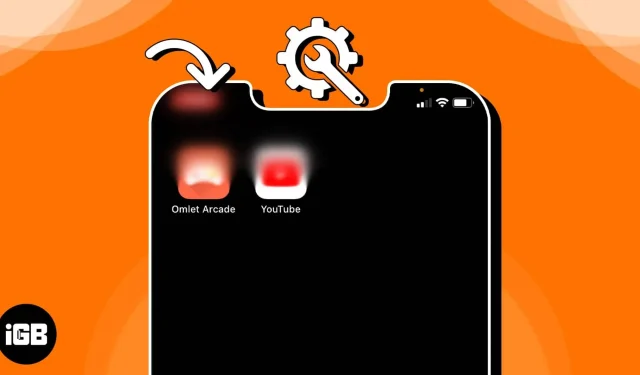
Ett disigt område på skärmen kan göra det svårt att läsa text, titta på bilder och flytta mellan appar medan du använder din iPhone för affärer eller spel. Nyligen har vissa iPhone-användare rapporterat att de ser ett disigt område uppe till vänster på sina skärmar. Lyckligtvis har jag upptäckt potentiella korrigeringar för att återställa klarheten till din skärm och fixa iPhones övre vänstra suddiga skärm.
- Kontrollera om det finns fysiska skador
- Inaktivera Night Shift på iPhone
- Aktivera mörkt läge
- Justera videokvaliteten i appar
- Uppdatera eller ta bort nyligen tillagda appar
- Uppdatera iOS-version
- Starta om eller tvinga omstart av enheten
- Fabriksåterställning iPhone
- Använd iOS reparationsverktyg
- Kontakta Apples support
1. Kontrollera om det finns fysiska skador
Att leta efter fysisk skada på gadgeten bör vara ditt första steg. Börja med att titta på enhetens display och leta efter tecken på skador, som sprickor, repor eller missfärgningar i det skadade området. Om fysisk skada upptäcks kan du helt enkelt byta ut skärmen på din enhet.
Kameralinsen på din iPhone måste också inspekteras för fysisk skada eftersom om den är skadad, fläckig eller dammig, särskilt i det övre vänstra hörnet av skärmen, kan bilder och filmer verka suddiga.
2. Inaktivera Night Shift på iPhone
Om det finns otydlig text eller bilder i det övre vänstra hörnet av din iPhones skärm kan det vara en enkel lösning att stänga av Night Shift.
Även om Night Shift-funktionen på iPhone är en användbar funktion som ändrar färgtemperaturen på din skärm på natten för att hjälpa till med bättre sömn, gör det ibland problemet värre.
- Gå till Display & Brightness i appen Inställningar efter att ha öppnat den.
- Stäng av Schemalagt genom att trycka på Night Shift.
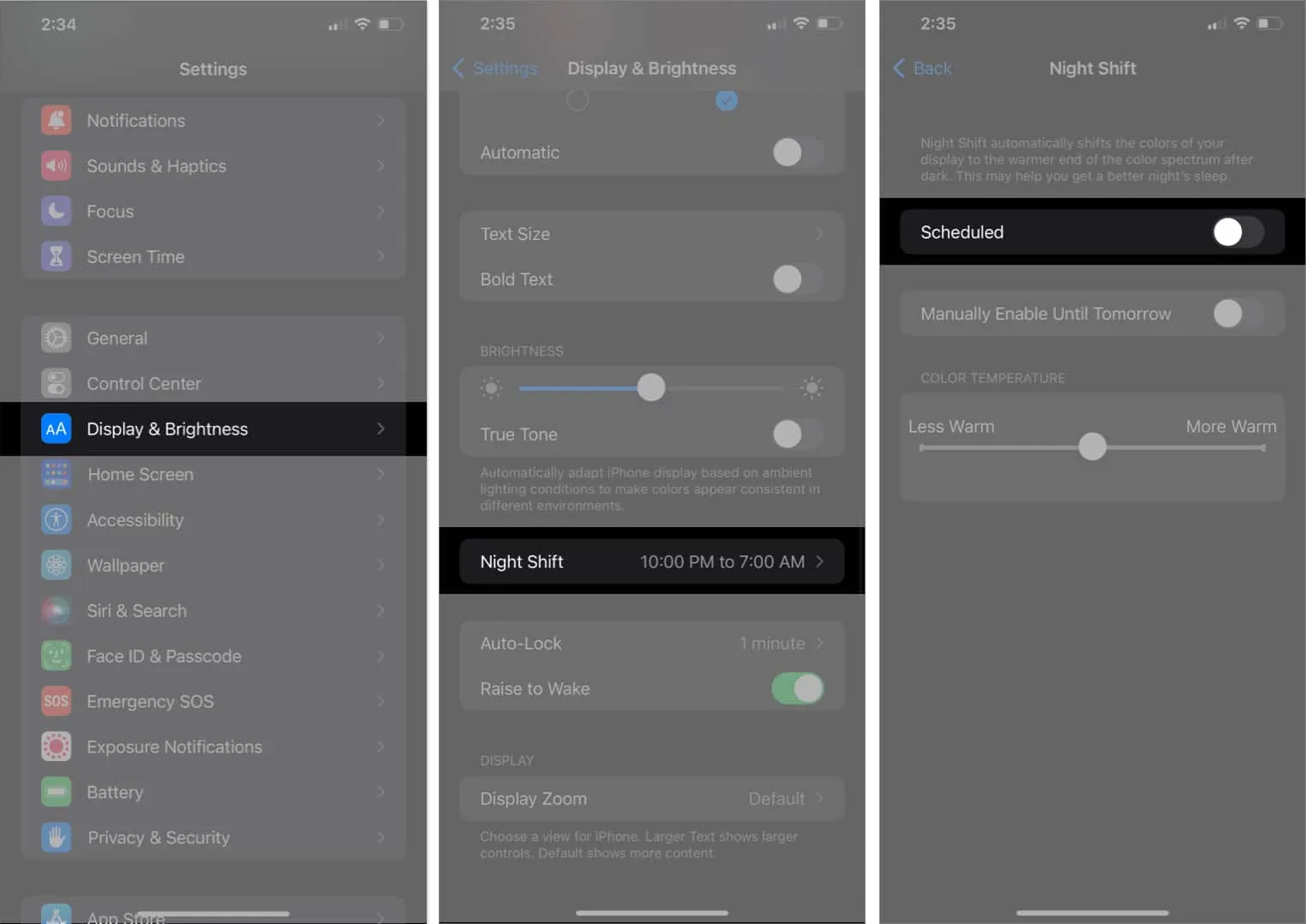
3. Aktivera mörkt läge
En lösning är att använda mörkt läge på din iPhone. Även om det inte löser problemet, kommer detta att minska kontrasten mellan det suddiga området och resten av skärmen, vilket gör det mindre uppenbart.
Det kommer att hjälpa till att minska ögonbelastningen och spara batteritid. Kontrollcentret på din smartphone gör det enkelt att byta till mörkt läge, eller så kan du använda instruktionerna nedan.
- Öppna appen Inställningar på din iPhone.
- Välj Display & Brightness när du rullar nedåt.
- Växla omkopplaren för mörkt läge i avsnittet Utseende.
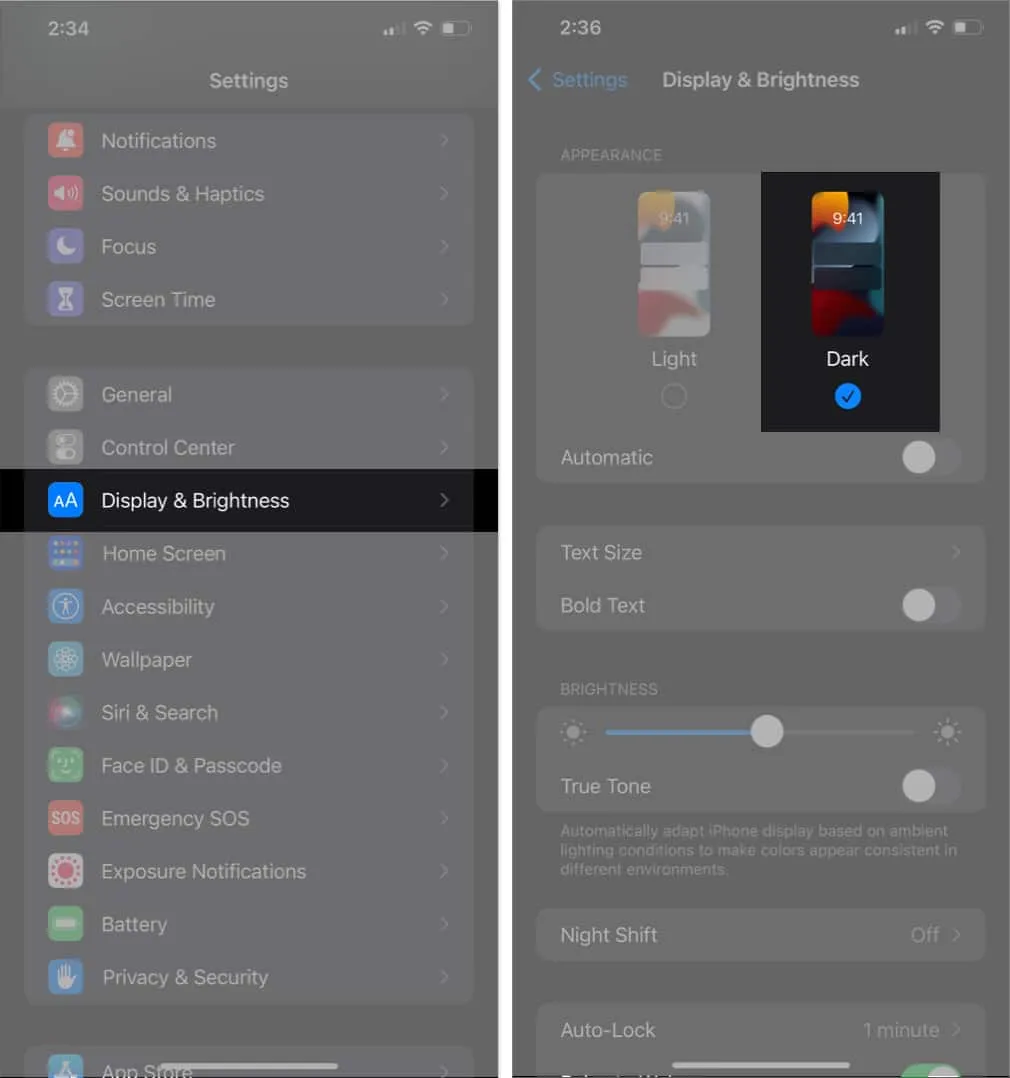
4. Justera videokvalitet i appar
Ändra appens videokvalitetsinställningar för att lösa problemet om iPhones övre vänstra hörn är suddigt när du tittar på en video på en viss app.
Vanligtvis är det så enkelt att ändra videokvaliteten som att navigera till en apps inställningar och välja önskad videokvalitetsnivå.
5. Uppdatera eller ta bort nyligen tillagda appar
Din skärm kan bli suddig om grafiken i appen du använder inte är optimerad för din iPhone. Du kan dock tillfälligt åtgärda dessa kompatibilitetsproblem genom att uppdatera apparna, eller så kan du helt undvika dem genom att avinstallera de problematiska apparna.
Kolla App Store för att se om dina appar har fått några uppdateringar. Uppdatera alla tillgängliga applikationer och observera sedan om suddighetsproblemet kvarstår. Om det gör det kanske du vill ta de senaste apparna du lagt till.
6. Uppdatera iOS-version
Att uppdatera din iOS-version är ett av de bästa sätten att bota ett suddigt övre vänstra hörnet på din iPhone.
Om det finns en tillgänglig uppdatering, gå helt enkelt till Inställningar, välj Allmänt, Programuppdatering och tryck sedan på Ladda ner och installera för att påbörja proceduren.
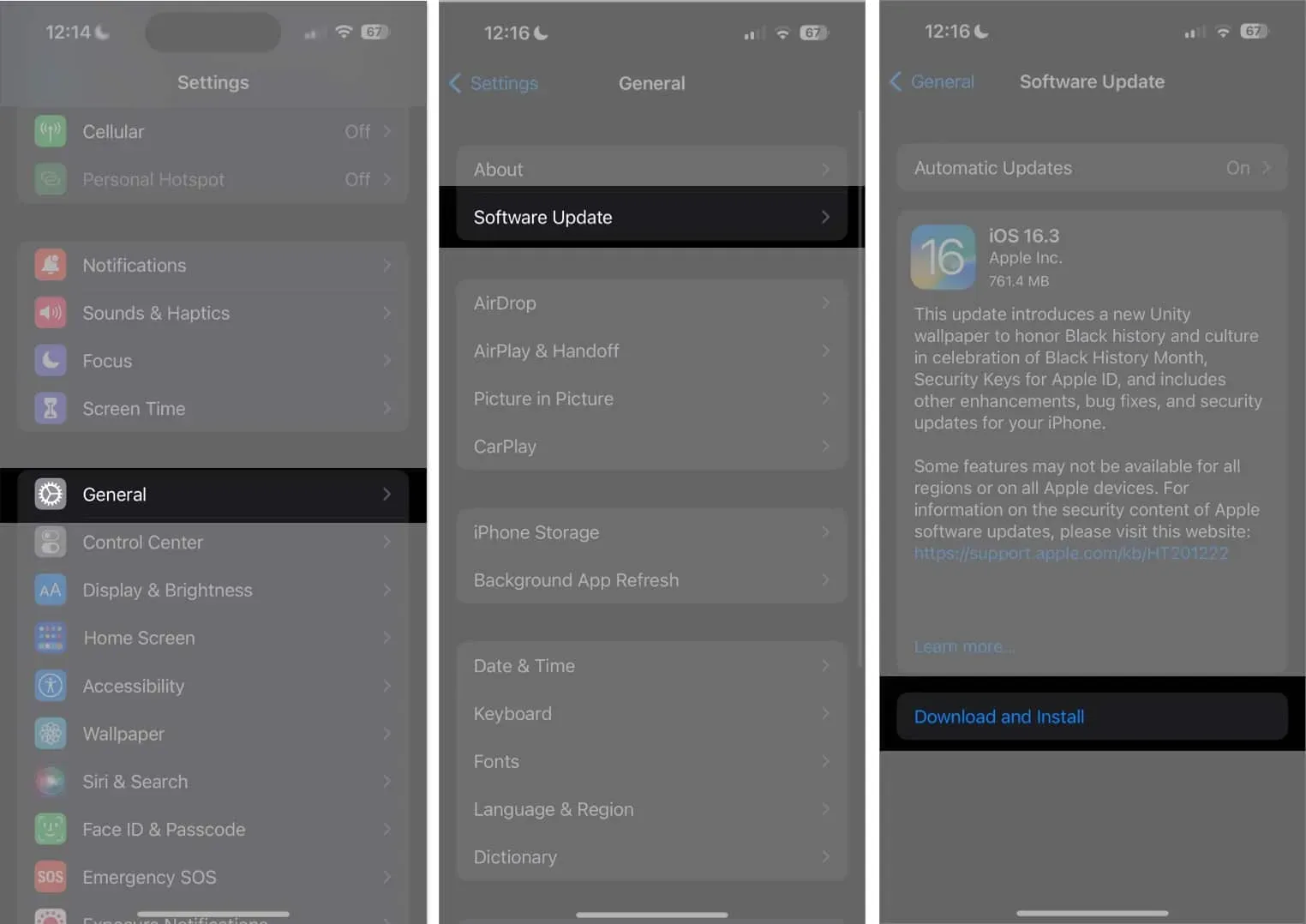
Kontrollera om det suddiga problemet i övre vänstra hörnet har åtgärdats efter installation av uppdateringen. Annars kan du gå vidare till de ytterligare korrigeringarna som anges nedan.
7. Starta om eller tvinga omstart av enheten
Om din iPhones övre vänstra hörn ger dig problem kan det hjälpa att starta om den. Detta beror på att omstart av din enhet ger den en nystart och kommer också att lösa eventuella mindre problem eller tillfälliga fel.
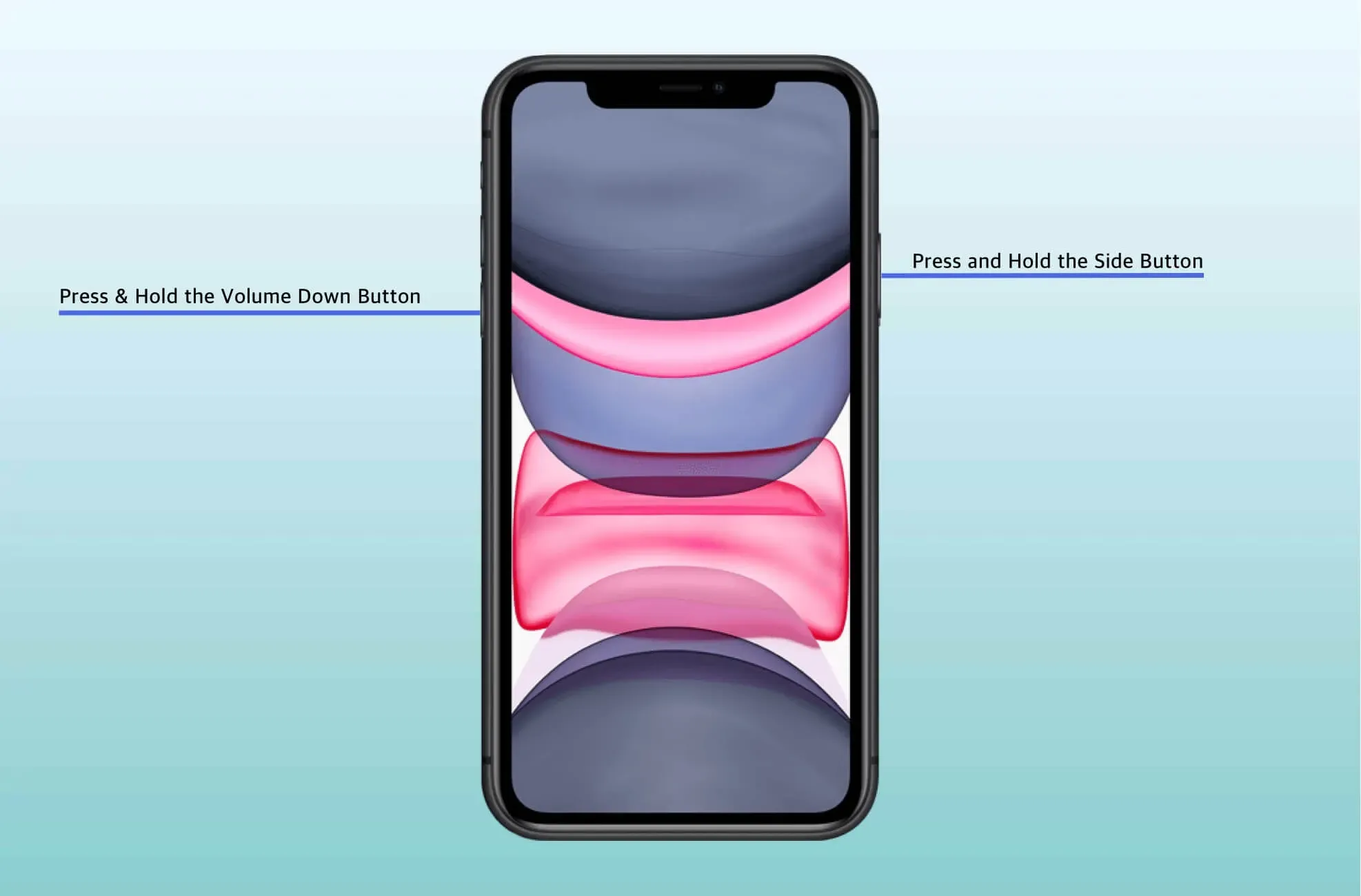
Om en vanlig omstart inte är möjlig kan du också försöka tvinga omstart av din iPhone.
8. Fabriksåterställning iPhone
Att återställa din iPhone skulle kunna fixa suddigheten i det övre vänstra hörnet, men detta är ett svårt alternativ som måste övervägas noggrant.
Innan du gör den här åtgärden rekommenderar jag starkt att du säkerhetskopierar dina data eftersom att återställa din enhet helt skulle radera allt som för närvarande finns på den.
9. Använd iOS reparationsverktyg
Det finns appar från tredje part tillgängliga som kan hjälpa dig att lösa problemet om du har gjort allt annat men din iPhones övre vänstra hörn är fortfarande suddigt. Wondershare Du kan använda appar som Dr.Fone för att återställa din mobiltelefon.
10. Kontakta Apples support
Det bästa alternativet kan vara att kontakta Apple-proffs. Lyckligtvis finns det flera sätt att komma i kontakt med Apples support, och att få enheten fixad av dem kan hjälpa dig att lösa dina problem.
Vanliga frågor
Kan jag fixa det suddiga övre vänstra hörnet på min iPhone själv?
Om fläckar eller smuts är att skylla på kan du snabbt och effektivt fixa det suddiga övre vänstra hörnet på din iPhone på egen hand. Jag råder dig dock att ta med din iPhone till en erkänd reparationsanläggning om det är ett hårdvaruproblem.
Hur mycket tid tar det att reparera ett suddigt övre vänstra hörnet på en iPhone?
Det kan ta några minuter till många dagar, beroende på hur allvarligt problemet är.
Är det inte klart nu?
Låt inte din iPhones övre vänstra hörn bli suddig. Jag hoppas att lösningarna som beskrivs ovan hjälpte dig att återställa din iPhones kristallklara, skarpa skärm. I avsnittet nedan kan du kommentera artikelns innehåll.



Lämna ett svar